win7系统设置开机自动连接宽带的办法
来源:game773整合
时间:2024-01-05
小编:773游戏
我们在使用计算机上网的时候,每次都要点击宽带连接登录进行网络连接,当然配置了路由器的用户就不需要这一步。最近有位番茄花园win7旗舰版系统的朋友向我反馈,每次开机都要点宽带连接非常不方便,能不能开机就自动连接上呢?当然可以了,下面请大家跟我一起学习win7系统设置开机自动连接宽带的方法。
具体步骤:
1、首先我们开机后打开“宽带连接”,勾选“为下面用户保存用户名和密码”,然后选择“任何使用此计算机的人”再点击连接。;

2、再次打开“宽带连接 ”,点击“属性”。打开“宽带连接 属性”后切换到“选项”选项卡,然后把“提示名称、密码和证书等”前面的勾取消,点击“确定”;

3、在桌面新建一个文本文档,将下方的代码复制进去并另存为;
@echo off start /wait "30" %windir%\system32\rasphone.exe -d "宽带连接"

4、在“另存为”窗口,将“保存类型”更改为“所有文件”,把“文件名”更改为“connection.bat”,并点击点击确定;
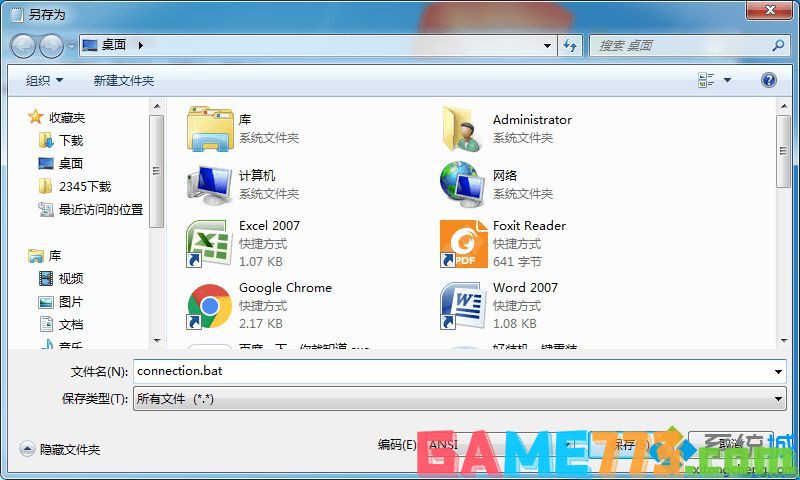
5、然后打开“开始菜单--所有程序--启动”,把刚刚创建的“connection.bat”文件剪切到“启动”文件夹中,最后重新启动计算机即可。
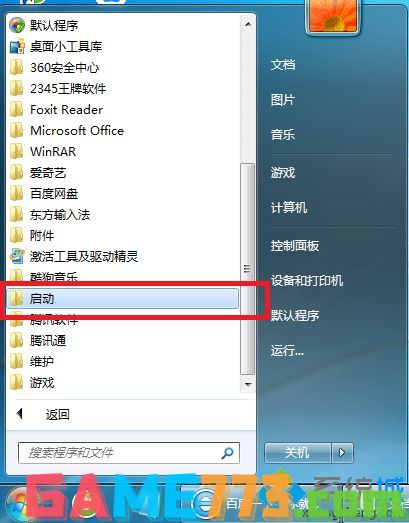
把“connection.bat”剪切到启动后,开机就会自动连接宽带了,是不是很方便呢。好了,关于win7系统设置开机自动连接宽带的方法我就介绍到这里了,有类似需求的win7用户不妨试一试我的方法。
上文就是win7系统设置开机自动连接宽带的方法的全部内容了,文章的版权归原作者所有,如有侵犯您的权利,请及时联系本站删除,更多开机自动宽带连接相关资讯,请关注收藏773游戏网。
下一篇:移动wifi怎么使用?














